本文主要介绍如何将 LM401 模组接入标准LoRaWAN网关
包括:信道适配,网关信道设置,节点的上下行发射与接收频率设置
【LM401】模组接入LoRaWAN网关
0. 硬件描述
节点:LM401模组
网关:RAK7368网关
1. 网关和节点信道频率匹配
1.1 网关信道设置
网关是8通道的,选用 80-87 通道
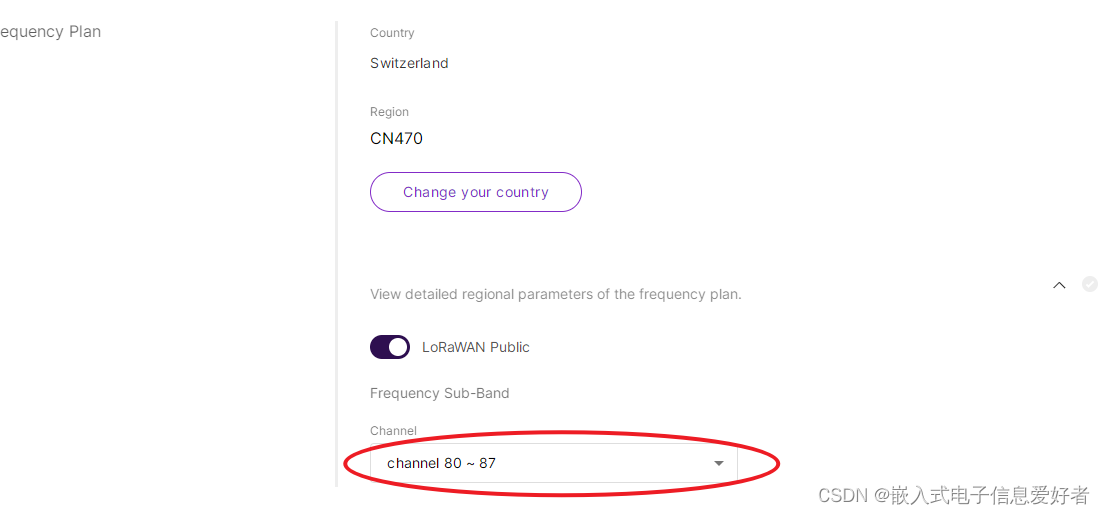
对应的频点如下图:
CN470_80_87 频道说明:
96个上行信道,48个下行信道,每间隔0.2MHz为一个信道,调制带宽统一125KHz,码率4/5,速率范围 DR0-DR5 上下行信道对应关系:RX1信道 = 上行信道 % 48

1.2 节点频道修改
- 节点开8个通道
- 节点上行发送频点设置
- 节点下行接收频点设置
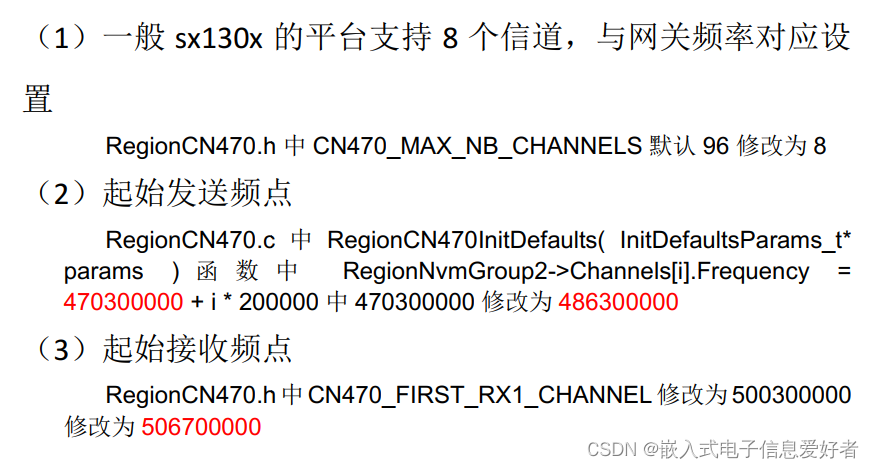
2. LoRa信道说明

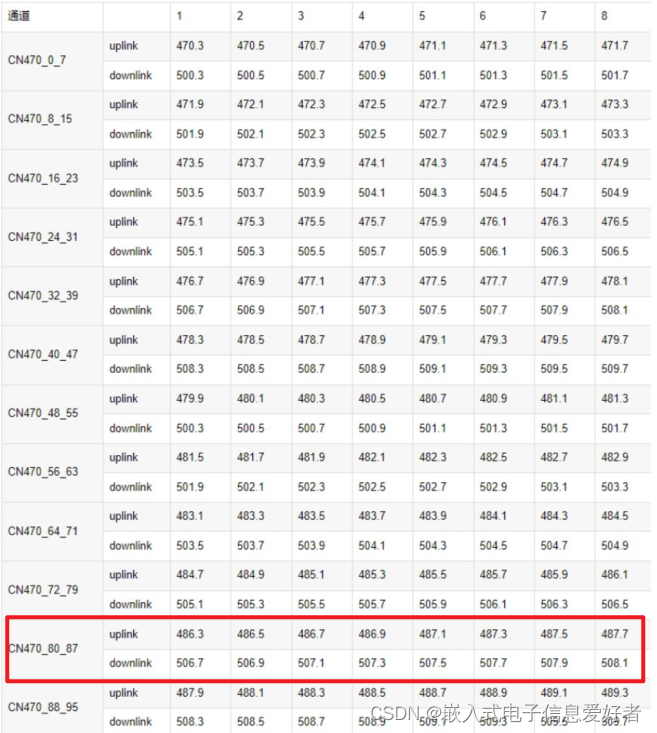

3. 接入结果
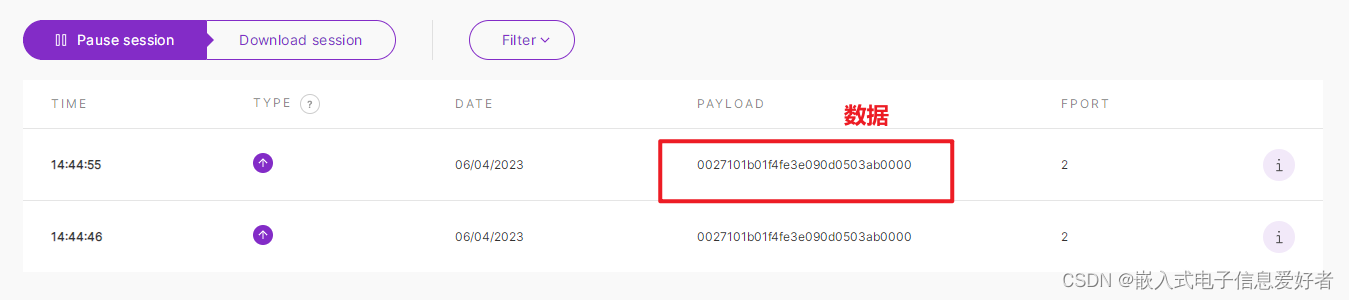
























 366
366











 被折叠的 条评论
为什么被折叠?
被折叠的 条评论
为什么被折叠?










